
Aprender a programar te permitirá representar muchos fenómenos de Ciencias Naturales y comprenderlos mejor o compartirlos con otros compañeros.
Para este recorrido utilizaremos Scratch. ¡Manos a la obra!

Aprender a programar te permitirá representar muchos fenómenos de Ciencias Naturales y comprenderlos mejor o compartirlos con otros compañeros.
Para este recorrido utilizaremos Scratch. ¡Manos a la obra!
¿Cómo podemos comenzar?
¡Por supuesto eligiendo los objetos con los que vamos a trabajar!
¿Sabes cómo elegir los objetos en Scratch? Hay varias posibilidades y todas están en este gatito 
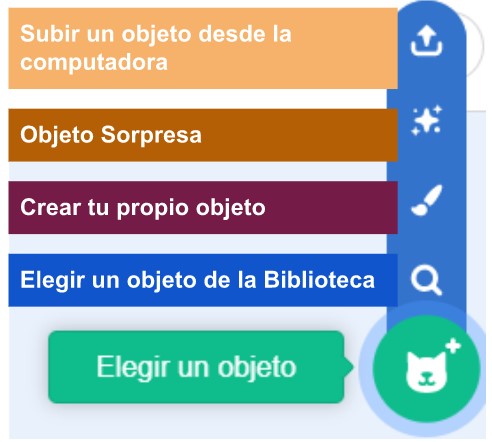
Te invito a visualizar un video que te muestra cómo elegir los objetos para nuestra animación de Ciencias de la Naturaleza.
Ahora vamos a aprender cómo elegir un personaje u objeto en Scratch. Para eso vamos a la esquina inferior derecha, donde está el gatito con el signo de más y tenemos varias opciones para elegir objetos o personajes, una de ellas es elegir un objeto desde la biblioteca de Scratch, si hacemos clic en él vemos muchos objetos y personajes que hay en la biblioteca de Scratch, que incluso están clasificados para que podamos encontrarlos mejor. En este caso no voy a elegir ninguno de estos. También está la opción de dibujar nuestro propio objeto si hacemos clic en el pincel nos lleva a este lugar con las barras de herramienta de dibujo, que me permiten dibujar mi propio objeto. Yo ahora voy a dibujar una columna de un color medio gris, que me va a servir después para la animación, con el rectángulo voy a dibujar una columna, le voy a cambiar el nombre, que no se llame objeto uno, que se llame columna. Es muy importante utilizar nombres descriptivos en los objetos, en programación. Y si veo que me queda muy grande le puedo cambiar el tamaño, aquí donde dice tamaño 100, por un tamaño más pequeño, por ejemplo 90. La voy dejando ahí, otra opción es elegir un objeto sorpresa, que en realidad en este caso es la computadora la que al azar dispone de un objeto de los de la biblioteca. O puedo subir un objeto que tenga guardado en la computadora, ya sea porque lo descargue de internet o porque lo dibujé en otra herramienta de dibujo. Voy a hacer clic, esto me lleva a mis carpetas y puedo elegir uno, por ejemplo, que se llama Hélice. Muy bien y voy a elegir otro también que está descargado que se llama Lámpara. Voy a sacar esta programación que estaba de otra animación anterior y tengo tres objetos: una columna, una hélice de aerogenerador y una lámpara. La lámpara ya tiene dos disfraces: uno de apagada y uno de encendida. La hélice solo tiene un disfraz por ahora, también podría dibujar un objeto que se llame Cable, que sea simplemente una línea y la puedo llevar o la puedo mover desde acá, así y achicar también para que vaya desde el aerogenerador hasta la lámpara, ahí está.
¿Y cómo elegir los fondos de nuestras animaciones en Scratch?
En el siguiente video lo aprenderás, verás que es muy similar a elegir un objeto.
Para elegir un fondo en Scratch voy a la esquina inferior derecha, donde dice elige un fondo, tengo las mismas opciones que para elegir un objeto, es decir, elegir un fondo desde la biblioteca de Scratch, dibujar mi propio fondo, elegir un fondo sorpresa, o descargar un fondo que tenga previamente guardado en la computadora. En este caso voy a elegir uno desde la biblioteca de Scratch que también están clasificados para facilitar, vamos a elegir este que se llama Blue. Listo
¿Te gustó? En la próxima página vamos a aprender a trabajar con los Eventos que permiten comenzar la ejecución del programa y la Apariencia de esos objetos.
Obra publicada con Licencia Creative Commons Reconocimiento No comercial Compartir igual 4.0